Word2013如何添加着重号
发布时间:2016-10-29 18:38
相关话题
在word2013中,有时为了特殊需要我们会在文本下方加着重号,很多新手朋友都不知道该如何添加,下面就跟小编一起看看吧。
Word2013添加着重号的步骤
1、启动 Word 2013,打开一份文档,要对鼠标选中的语句进行着重标记,鼠标选中此句,单击开始选项卡下字体功能组里面的按钮,如图:
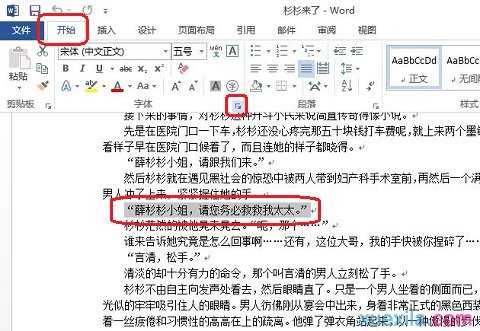
2、弹出字体对话框,单击着重号旁的下拉箭头,选择那个点,如图:
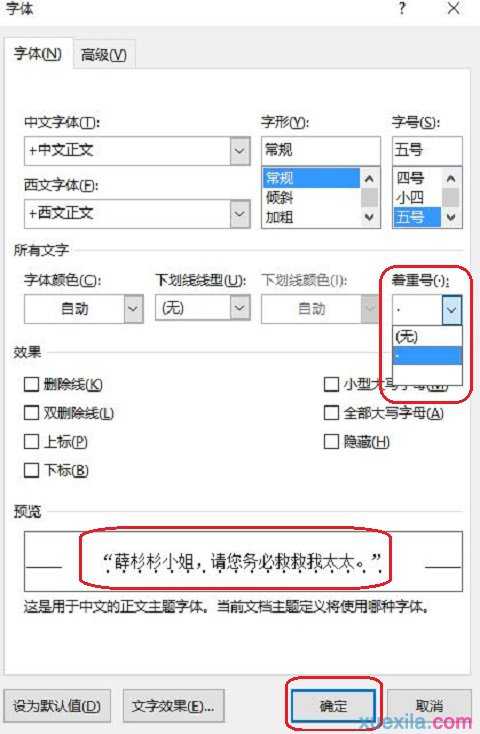
3、确定之后,先前选中的语句下方添加着重号,在浏览文档的时候,一目了然,能快速发现此句,如图:
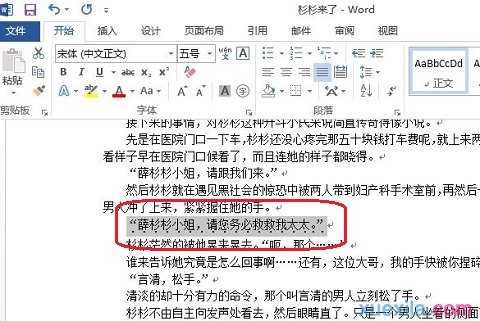
4、如果要对之后的语句进行着重标记,我们不必重复上述步骤,可以利用格式刷,选中加了着重号的句子,点击格式刷按钮,鼠标变为刷子的样子,直接选择需要改变的语句即可。
Word2013添加着重号的相关文章:
1.如何在word2013中添加着重号
2.Word2013如何快速添加着重号
3.Word2013怎么使用着重号强调文本段落

Word2013如何添加着重号的评论条评论